Τι είναι το debugging USB. Τι μπορεί να χρειαστεί με USB και πώς να ενεργοποιήσετε; Οδηγίες για διαφορετικές εκδόσεις του Android OS
Όσον αφορά όχι ένα προηγμένο smartphone εξακολουθεί να είναι μια εξαρτώμενη συσκευή. Σε πολλές περιπτώσεις, η εργασία με μια κινητή συσκευή εξακολουθεί να απαιτείται. Προσωπικός υπολογιστής. Συγκεκριμένα, όταν πρόκειται για την ανάπτυξη κινητών ή αποκαθιστώντας τη συσκευή μετά Ανεπιθύμητο υλικολογισμικό. Για παράδειγμα, εάν το gadget αποτύχει, απαιτείται ένα καλώδιο (μέσω USB) για την επανεγκατάσταση του συστήματος για τη σύνδεση του smartphone στον υπολογιστή. Για έναν υπολογιστή να ανιχνεύσει το τηλέφωνο ή το tablet σας, η συσκευή μεταφέρεται σε λειτουργία εντοπισμού σφαλμάτων. Σε αυτό το υλικό, θα προσπαθήσουμε να πούμε πώς να επιτρέψουμε το usb debugging στο Android και για το τι άλλο μπορεί να χρειαστεί.
Τι είναι το Debugging USB - τι χρειάζεται
Εάν δεν πληκτρολογήσετε τεχνικά χαρακτηριστικά, τότε η λειτουργία εντοπισμού σφαλμάτων (αυτή η λειτουργία ονομάζεται επίσης λειτουργία εντοπισμού σφαλμάτων) - Αυτή είναι η λειτουργία των gadgets Android, που δημιουργήθηκαν για τη δοκιμή νέων Προϊόντα λογισμικού. Χρησιμοποιεί προγραμματιστές για να αξιολογήσει την απόδοση των εφαρμογών τους.
Το Debugging USB σάς επιτρέπει να εκτελέσετε τις ακόλουθες εργασίες:
- Δοκιμές και έλεγχο εφαρμογών για την απελευθέρωση τους στην αγορά παιχνιδιού.
- Να πάρει τα δικαιώματα ρίζας (hacking) Κινητή συσκευή.
- Αντιγραφή αρχείων από τον ριζικό κατάλογο του λειτουργικού συστήματος.
- Εγκατάσταση λογισμικού από πηγές τρίτων.
- Εγκατάσταση του Android Unoffical Firmware.
- Δημιουργία αντιγράφων ασφαλείας συσκευών (αρχειοθέτηση δεδομένων).
Η λειτουργία εντοπισμού σφαλμάτων μπορεί να χρησιμοποιηθεί για την επαναφορά του υλικολογισμικού, εάν, για παράδειγμα, λειτουργεί εσφαλμένα ή το τηλέφωνο σταματά να ενεργοποιείται.
Πώς να ενεργοποιήσετε τη λειτουργία Debug USB στο Android

Ενεργοποίηση εντοπισμού σφαλμάτων USB από ένα τηλέφωνο ή ένα tablet γίνεται μέσω του μενού ρυθμίσεων. Αυτή η επιλογή είναι συνήθως σε παραμέτρους για προγραμματιστές ή στο ειδικό μενού Χαρακτηριστικά.
Συχνά, αυτό το στοιχείο μενού είναι κρυμμένο, έτσι ώστε οι συνηθισμένοι χρήστες να μην μπορούσαν να μετακινηθούν σε λειτουργία εντοπισμού σφαλμάτων και δεν παραβίασαν το σύστημα. Συνήθως, τα ονόματα της Samsung ή HTC καταφεύγονται σε αυτό, ενώ οι Κινέζοι κατασκευαστές επιτρέπεται να μεταφράσουν για να ενεργοποιήσουν τη λειτουργία Debug USB σε ένα smartphone χωρίς περιττά ζητήματα.
Εάν είστε ο ιδιοκτήτης μιας συσκευής Samsung ή οποιαδήποτε άλλη μεγάλη μάρκα που κρύβει την πρόσβαση σε σφαλμάτωση, τότε θα πρέπει να κάνετε τα εξής:
- Ανοίξτε τις ρυθμίσεις συστήματος.
- Πηγαίνετε στο υπομενού "στο τηλέφωνο".
- Κάντε κλικ στον αριθμό του συστήματος συστήματος μέχρι να μεταφράσει τη συσκευή στην κατάσταση του προγραμματιστή.
- Στη νέα κατάσταση, μπορείτε και πάλι να προσπαθήσετε να εισάγετε τις παραμέτρους για τους προγραμματιστές και να ενεργοποιήσετε την εντοπισμό σφαλμάτων USB.
Ενεργοποιήστε το σφάλμα USB στον υπολογιστή σας

Αυτή η μέθοδος θα είναι χρήσιμη για αυτούς τους χρήστες στις συσκευές των οποίων για κάποιο λόγο δεν λειτουργεί οθόνη αφής, η οθόνη είναι σπασμένη ή δεν υπάρχει δυνατότητα σύνδεσης ενός ποντικιού USB.
Συχνά, για να μεταβείτε στη λειτουργία εντοπισμού σφαλμάτων, πρέπει να συνδέσετε ένα smartphone ή tablet σε έναν υπολογιστή. Για να το κάνετε αυτό, θα πρέπει να επωφεληθείτε από τα πρόσθετα εργαλεία και να είστε υπομονετικοί.
Έτσι, για τη μετάβαση Αυτή η λειτουργία Μέσω του υπολογιστή που πρέπει να κάνετε τα ακόλουθα ( Αυτή τη μέθοδο Κατάλληλο για όλες τις εκδόσεις του Android, συμπεριλαμβανομένων 5,0, 6,0, 7,0 και υψηλότερο):
- Πρώτα πρέπει να ανεβάσετε τα εργαλεία πλατφόρμας και τα αρχεία qtadb-cwm. Αρχεία αποκατάστασης Για να επαναφέρετε τις συσκευές).
- Μετακινήστε αυτά τα αρχεία στον ριζικό κατάλογο του υπολογιστή στο C.
- Τοποθετήστε το αρχείο sqlite3 και μετακινήστε το στον κατάλογο sqlite3_window στο C (πρέπει να δημιουργηθεί ανεξάρτητα).
- Μεταφράζουμε το gadget στη λειτουργία αποκατάστασης και συνδεθείτε στον υπολογιστή.
- Εκτελέστε το αρχείο QTadb.exe που έχει ληφθεί προηγουμένως.
- Αφού ανοίξετε το πρόγραμμα, βρίσκουμε εκεί προχωρημένη υπο-ρήτρα (εκτεταμένη) και παρακολουθούμε το φάκελο δεδομένων είναι συνδεδεμένο σε έναν υπολογιστή. Η γραμμή εντολών στην εφαρμογή θα δώσει μια έτοιμη απάντηση.
- Στη συνέχεια, ανοίξτε το υπομενού "Αρχεία". Είναι χωρισμένο σε δύο ξεχωριστά Διαχείριση αρχείων. Στο αριστερό FM, ανοίξτε τον κατάλογο sqlite3_windows, το οποίο δημιουργήθηκε πριν και στα δεξιά ανοίγει το /data/data/com.andoid.providers.etting/databases στο Android.
- Βρίσκουμε τη ρύθμιση Settings.DB στο δεξί FM και σύρετε προς τα αριστερά.
- Αφού ανοίξετε το μενού Έναρξη, επιλέξτε το στοιχείο EXECUTE και εισάγετε CMD εκεί.
- Τρέξιμο γραμμή εντολών Παράθυρα.
- Σε κάποιον που πρέπει να εισάγετε τις ακόλουθες εντολές:
cD C: \\ sqlite3_windows (για να ενεργοποιήσετε την εντολή Κάντε κλικ στο "Enter")
sqlite3 settings.db (για να ενεργοποιήσετε την εντολή Κάντε κλικ στο κουμπί "Enter")
Ενημέρωση ασφαλούς καθορισμένης τιμής \u003d 1 όπου όνομα \u003d 'adb_enabled' (για να ενεργοποιήσετε την εντολή, πατήστε "ENTER")
Κλείστε (για να ενεργοποιήσετε την εντολή Κάντε κλικ στο κουμπί "Enter")
- Επιστρέψτε στην εφαρμογή QTADB και ενημερώστε τα δεδομένα στο αριστερό παράθυρο.
- Μετά την ενημέρωση σύρετε τη ρύθμιση ρύθμισης. Δικαίωμαόπου ήταν πριν.
- Το πρόγραμμα θα ρωτήσει αν θα αντικαταστήσει το υπάρχον αρχείο - συμφωνώ.
- Αυτό είναι όλο. Το τηλέφωνο μπορεί να χρησιμοποιηθεί σε λειτουργία εντοπισμού σφαλμάτων.
Τι να κάνετε εάν μετά την ενεργοποίηση του λογισμικού εντοπισμού σφαλμάτων χρησιμοποιώντας τη συσκευή ούτως ή άλλως δεν καθορίζεται;

Δυστυχώς, το usb debugging δεν λειτουργεί πάντα. Συχνά, ακόμη και μετά τη μετάβαση σε αυτή τη λειτουργία, η συσκευή δεν λειτουργεί σωστά σε αυτό. Γιατί πρέπει να συμβεί αυτό και ποια μέτρα πρέπει να λάβει για την επίλυση του προβλήματος;
- Βεβαιωθείτε ότι έχετε σωστό Οδός Android Γέφυρα εντοπισμού σφαλμάτων. Μπορεί να βρεθεί στον ιστότοπο Google αφιερωμένο στο λειτουργικό σύστημα Android. Για Διαφορετικές συσκευές Διαθέσιμα διαφορετικά σύνολα προγραμμάτων οδήγησης. Εάν δεν υπάρχει συγκεκριμένος οδηγός για τη συσκευή σας, μπορείτε να χρησιμοποιήσετε το Universal.
- Βεβαιωθείτε ότι η συσκευή σας ορίζεται από τον υπολογιστή. Εάν το καλώδιο ή η θύρα είναι κατεστραμμένη, η συσκευή ενδέχεται να μην εμφανίζεται καθόλου στο σύστημα και, φυσικά, οποιοδήποτε από τη λειτουργία εντοπισμού σφαλμάτων, στην περίπτωση αυτή, δεν υπάρχει λόγος.
- Το Debugging USB μπορεί να μην λειτουργεί λανθασμένα σε συσκευές με άτυπη υλικολογισμικό.
συμπέρασμα
Σε αυτό, στην πραγματικότητα, τα πάντα. Τώρα ξέρετε πώς να επιτρέψετε τον τρόπο εντοπισμού σφαλμάτων του yusb στο Android. Όπως μπορείτε να δείτε, αν ακολουθήσετε σαφώς τις οδηγίες, δεν είναι τόσο δύσκολο να εκτελεστεί αυτή η διαδικασία. Το κύριο πράγμα δεν είναι να χάσετε και να κατεβάσετε τα πάντα εκ των προτέρων Απαιτούμενα αρχεία. Στις περισσότερες περιπτώσεις, οι μέθοδοι που περιγράφονται παραπάνω χρειάζονται μόνο για τους προγραμματιστές και τους δοκιμαστές, αλλά υπάρχουν καταστάσεις στις οποίες οι συμβατικοί χρήστες πρέπει να συνεργαστούν με αυτό το καθεστώς, οπότε είναι καλύτερο να εξοικειωθεί με τους τρόπους για να συμπεριληφθεί.
Οι περισσότεροι άνθρωποι χρησιμοποιούν το δισκίο ή το τηλέφωνό τους στο "AS IS", χωρίς να παρατηρούν διαφορετικές δυσκολίες στη δουλειά ή απλά να θέσουν μαζί τους. Ωστόσο, μια μάλλον μεγάλη κατηγορία χρηστών προσπαθεί να βελτιώσει τις ανάγκες τους ή να είναι σε θέση να χειριστούν ελεύθερα τα δεδομένα και τις ρυθμίσεις. Μια άλλη κατηγορία - υπάλληλοι Κέντρα εξυπηρέτησης. Το Debugging από το USB είναι μια μέθοδος για όσους θέλουν να συναντηθούν με ένα δισκίο ή ένα τηλέφωνο πιο κοντά. Εκτελέστε ρυθμίσεις, αλλαγές, διαγνωστικές δυσλειτουργίες και ούτω καθεξής.
Όλοι είναι λίγο εξοικειωμένοι με την αρχή της οικοδόμησης ενός λειτουργικού συστήματος. Θα πρέπει να είναι σαφές ότι μπορείτε να αναζητήσετε μια απάντηση στο ερώτημα πώς μπορείτε να ενεργοποιήσετε το usb debugging, πρέπει να ορίσετε το κύριο μενού στις "Ρυθμίσεις". Ωστόσο, η τοποθεσία και η μέθοδος της ένταξης είναι πολύ διαφορετικοί. Αυτό, καθώς και η επιλογή του κατασκευαστή της συσκευής. Εξετάστε τους τρόπους σας ακριβώς πώς μπορείτε να ενεργοποιήσετε τη λειτουργία εντοπισμού σφαλμάτων USB.
Πρότυπη επιλογή
Στο υλικολογισμικό, όπου ο κατασκευαστής δεν προσπάθησε να περιπλέξει την πρόσβαση στις δυνατότητες απόσυρσης και αναβοσβήνει, καθώς και σε συσκευές χωρίς τη δυνατότητα λεπτών διαγνωστικών, το Android debugging σε USB ανάβει. Στις "Ρυθμίσεις" του κύριου μενού, υπάρχει μια ενότητα "Ανάπτυξη", στην οποία πρέπει να τοποθετήσετε το κουτί μπροστά από το στοιχείο Debug USB.

Μια άλλη έκδοση του υλικολογισμικού
Ομοίως, η τοποθεσία και το firmware με την "κοντινή" έκδοση. Για παράδειγμα, μπορεί να είναι το ίδιο στοιχείο "ρύθμισης", αλλά και το υπομενού θα ονομαστεί "για προγραμματιστές", όπου πρέπει επίσης να ελέγξετε το πλαίσιο δίπλα στην επιλογή εντοπισμού σφαλμάτων.
Εκδόσεις λειτουργικού συστήματος 2.2 - 3.0
Εδώ είναι ένα πιο αναπτυγμένο μενού, το στοιχείο ανάπτυξης βρίσκεται στις "Ρυθμίσεις" - "Εφαρμογές". Στη συνέχεια, λειτουργία εντοπισμού σφαλμάτων USB Android περιστρέφεται το ίδιο όπως περιγράφεται παραπάνω.
Άλλο υλικολογισμικό
Μπορεί να υπάρχει μια παραλλαγή όταν το υπομενού "Εφαρμογή" στο μενού "Ρυθμίσεις" ονομάζεται "Περισσότερα". Διαφορετικά - παρόμοια με τη ρήτρα 3.
Εκδόσεις λειτουργικού συστήματος 4.2 και αργότερα
Εδώ είναι η επιλογή Android Debugging Το USB είναι σκόπιμα κρυμμένο. Στο σημάδι ελέγχου ενεργοποίησης είναι διαθέσιμο, πρέπει να πάτε, επιλέξτε το στοιχείο "σε tablet" και κάντε κλικ στον "Αριθμός συναρμολόγησης". Μετά από αυτό, το μενού "Ρυθμίσεις" θα εμφανιστεί η υπο-ρήτρα "για προγραμματιστές", όπου θα είναι διαθέσιμη η επιλογή "Debug on USB".
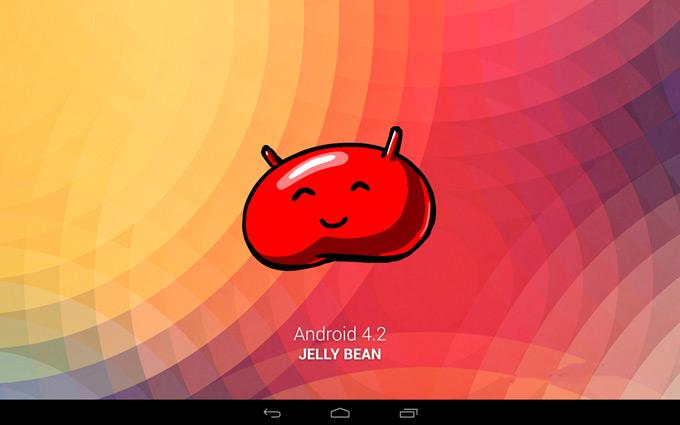
Αλλη τοποθεσία
Το στοιχείο "σε tablet" μπορεί να βρίσκεται ακριβώς στο μενού "Ρυθμίσεις". Ωστόσο, υπάρχουν εκδόσεις συγκροτημάτων του λειτουργικού συστήματος όταν πρέπει επιπλέον να μεταβείτε στο υπομενού "Σύστημα" ή "Γενικά". Το υπόλοιπο της εντοπισμού σφαλμάτων, όπως και στην παράγραφο 5.
Σύνδεση με τον υπολογιστή
Πριν χρησιμοποιήσετε για να διορθώσετε ένα USB ή ένα βοηθητικό πρόγραμμα για να πάρετε πρόσβαση ριζών, πρέπει να συνδέσετε σωστά τη συσκευή στον υπολογιστή. Το πρώτο πράγμα που μπορεί να δημιουργήσει ένα εμπόδιο σε αυτό το μονοπάτι είναι η έλλειψη οδηγών. Ωστόσο, αυτό το πρόβλημα επιλύεται. Για συσκευές μάρκας με μη τυποποιημένα πρωτόκολλα ανταλλαγής, όλα όσα χρειάζεστε μπορείτε να βρείτε σε επίσημες τοποθεσίες. Επιπλέον, προγράμματα τηλεφωνικά βιβλία, οι εικόνες, η μουσική από τους κατασκευαστές συσκευών συνήθως συμπληρώνονται με τους οδηγούς. Αρκεί να εγκαταστήσετε την κατάλληλη χρησιμότητα.

πως μια καλή επιλογή, Μπορείτε να συστήσετε το πρόγραμμα Mobiledit Enterprise που προσφέρει μια τεράστια ποικιλία οδηγών για όλους τους τύπους εξοπλισμού. Ή smartphones από κινέζους κατασκευαστές με βάση τους επεξεργαστές MTC. Εάν εξακολουθείτε να μην καταφέρετε να εγκαταστήσετε τα προγράμματα οδήγησης, αξίζει να τους αναζητήσετε σε εξειδικευμένες τοποθεσίες στο μοντέλο συσκευής και την έκδοση υλικολογισμικού του λειτουργικού συστήματος.
Όταν οι οδηγοί είναι εγκατεστημένοι, η πρώτη σύνδεση με τον υπολογιστή θα απαιτήσει επιβεβαίωση εμπιστοσύνης. Μετά την εγκατάσταση του αντίστοιχου εντοπισμού στην αίτηση στο tablet, θα επιτρέπεται η ανταλλαγή δεδομένων.
Γιατί χρειάζεστε εντοπισμό σφαλμάτων;
Καταγράψτε σύντομα ορισμένες εργασίες που μπορούν να επιλυθούν με το σφάλμα κατά την USB:
- και τα τμήματα που είναι υπεύθυνα για τη δημιουργία του λειτουργικού συστήματος.
- Εύκολη μεταφορά αρχείων, παρακάμπτοντας ενσωματωμένα συστήματα που ανακατεύονται.
- Αποκατάσταση της εργασίας μετά από εσφαλμένη εγκατάσταση εφαρμογών.
- αλλάζοντας την έκδοση του λειτουργικού συστήματος σε νεότεροι.
- Αλλαγή του υλικολογισμικού για να αποκτήσετε πρόσβαση σε μεμονωμένες λειτουργίες συσκευής ή στη γλώσσα.
- Να πάρει τα δικαιώματα root (rut).
Βίντεο σχετικά με τον τρόπο ενεργοποίησης της εντοπισμού σφαλμάτων USB στο Android:
Στο τελευταίο σημείο αξίζει να σταματήσετε λεπτομερέστερα, δεδομένου ότι η Ruting είναι ο λόγος για τη συμπερίληψη της εντοπισμού σφαλμάτων μέσω USB περίπου 99% των περιπτώσεων.
Γιατί "rut" ένα tablet ή smartphone;
Το Rut-Access είναι, κατά προσέγγιση, Μέγιστα δικαιώματα στο λειτουργικό σύστημα. Σας επιτρέπουν να κάνετε αντιγράφων ασφαλείας Όλες τις επαφές, τα μηνύματα, το ιστορικό τηλεφώνου και τις πληροφορίες.

Από προεπιλογή, το Android δεν προσφέρει. Επίσης, η Root-Access σας επιτρέπει να αλλάξετε το σχέδιο: Αλλαγή εικονιδίων εφαρμογής, Ακούγεται το σύστημα και τα λοιπά. Αλλά το σημαντικότερο, αυτό που μπορεί να γίνει με τέτοια πρόσβαση είναι να προσαρμόσετε τις διαδικασίες που έχουν φορτωθεί στη μνήμη.
Το λειτουργικό σύστημα κατασκευάζεται με τέτοιο τρόπο που έχει συμβάν AFTERSTART. Μπορεί να είναι ένας ολόκληρος κατάλογος των ενεργειών, μέχρι την έναρξη άλλων διεργασιών. Συχνά είναι μια επίδειξη διαφήμισης, η συλλογή των στατιστικών και άλλων ειλικρινά "περιττών" πράγματα. Με τη βοήθεια των δικαιωμάτων των ριζών και των μικρών εφαρμογών, μπορείτε να διαχειριστείτε με ευέλικτα το έργο τόσο του Android όσο ένα σύνολο και μεμονωμένα προγράμματα.
Μερικές φορές γίνεται απαραίτητο να συνδέσετε το smartphone με το σύστημα Android στον υπολογιστή, να τη διεξάγετε τη διάγνωση ή τη γενική δοκιμή. Για να το κάνετε αυτό, ενεργοποιήστε τη λειτουργία Debug USB. Αυτή η λειτουργία προορίζεται αποκλειστικά για τους προγραμματιστές και η εκτόξευσή του συμβαίνει χωρίς Συνδεδεμένο USB καλώδιο. Αμέσως σημειώνουμε ότι η διαδικασία δεν απαιτεί βαθιά κατανόηση των τεχνικών αρχών της λειτουργίας των gadgets και είναι προσβάσιμο σε ακόμη αρχάριους. Πριν από την έναρξη, θα ήθελα να παρατηρήσω ότι η εντοπισμός σφαλμάτων USB είναι πολύ πιο προτιμότερη από τη δοκιμή της συσκευής σε έναν εξομοιωτή υπολογιστή.
Πώς να ενεργοποιήσετε το usb debugging
Για να ενεργοποιήσετε την υποχρέωση εντοπισμού σφαλμάτων:
1. Εισαγάγετε το μενού του smartphone σας.
2. Εισάγετε το στοιχείο ρύθμισης.
3. Συνδεθείτε σε "Παράμετροι για τον προγραμματιστή".
4. Ελέγξτε το πλαίσιο δίπλα στο στοιχείο Debug USB.

Ενεργοποίηση εντοπισμού σφαλμάτων στο Android 4.2
Συχνά, οι χρήστες αντιμετωπίζουν ότι δεν μπορούν να συμπεριλάβουν το σφάλμα Πλατφόρμα Android 4.2, Επειδή στις ρυθμίσεις δεν υπάρχει λειτουργία για τους προγραμματιστές. Δεν είναι γνωστό γιατί, ο κατασκευαστής αποφάσισε να το καταστήσει εν γνώσει του (πιθανώς ότι ο συνηθισμένος χρήστης δεν είχε την επιθυμία να το θέσει και πάλι στις ρυθμίσεις και να κάνει μια υπερβολική βρωμιά).
Αλλά για εμάς δεν είναι πρόβλημα και θα κάνουμε εύκολα αυτό το φράγμα γι 'αυτό:
1. Μεταβείτε στην ενότητα Συσκευή.
2. Πατήστε 10 φορές στον αριθμό συναρμολόγησης (μετά από αυτό θα εμφανιστεί ένα μήνυμα που έχετε γίνει προγραμματιστής).
Αυτή η μέθοδος λειτουργεί πρακτικά σε όλα τα αποθέματα (κατάστημα) firmware. Επίσης, αυτό είναι δυνατό στα smartphones Samsung Galaxy S4.
USB Debugging (Debugging USB) - Μια λειτουργία που παρέχει ευρείες εξουσίες με τα επιτραπέζια προγράμματα και μέσω αυτού επηρεάζουν βαθιά τη λειτουργία του Android. Η μετάφραση της συσκευής σε αυτή τη λειτουργία είναι σχετική, ως επί το πλείστον, για τους προγραμματιστές. Ωστόσο, μερικές φορές απαιτείται στους χρήστες να αντιμετωπίσουν τα προβλήματα του συστήματος και, είναι σημαντικό να μεταφέρετε αρχεία, φακέλους από μια συσκευή με κατεστραμμένη οθόνη. Φαίνεται επίσης να επαναφέρετε τα απομακρυσμένα έγγραφα, να δημιουργήσετε αντίγραφα ασφαλείας κλπ. Αρχικά, το USB debugging είναι απενεργοποιημένο, αλλά δεν παρεμβαίνει, καθώς ενεργοποιείτε το σφάλμα USB στο Android είναι εύκολο.
Σημειώστε ότι οι διαδρομές της ενεργοποίησης της διαφέρουν ανάλογα με τον κατασκευαστή της συσκευής, αλλά η ουσία παραμένει πάντα το ίδιο: πρώτα ξεκλείδει το λειτουργικό "για προγραμματιστές" και στη συνέχεια όλα τα άλλα.
Προσοχή! Μερικές φορές ο τρόπος "για προγραμματιστές"Από την αρχή, είναι ενεργή, οπότε προτού εκτελέσετε τις οδηγίες, ελέγξτε αν είναι στις ρυθμίσεις (μπορείτε να χρησιμοποιήσετε την αναζήτηση ρυθμίσεων για αυτό).
Δίνουμε οδηγίες για να επιτρέψουμε την εντοπισμό σφαλμάτων σε διαφορετικές συσκευές, και να μου πείτε τι να κάνετε εάν το τηλέφωνο δεν ενεργοποιήσει και πρέπει να ενεργοποιηθεί η εντοπισμός σφαλμάτων.
Ενεργοποίηση εντοπισμού σφαλμάτων USB.
Πρέπει να καταλάβουμε: Καθολικές οδηγίες Όχι λόγω του γεγονότος ότι η εταιρεία, δημιουργώντας τα κελύφη τους, αλλάζουν τη δομή της λίστας των ρυθμίσεων. Ωστόσο, για να ενεργοποιήσετε το usb debugging που πάντα πρέπει να αλληλεπιδράσετε με τις ίδιες συμβολοσειρές στις ρυθμίσεις του μηχανήματος, μόνο το όνομά τους και η διαδρομή τους μπορεί να διαφέρει.
Ολόκληρη η διαδικασία ξεκλειδώματος διαρκεί ένα λεπτό, απλά κατανοήστε την αρχή του τι πρέπει να γίνει και μπορείτε εύκολα να ενεργοποιήσετε την εντοπισμό σφαλμάτων στο smartphone σας ή στο tablet. Για παράδειγμα, δίνουμε τη διαδικασία ένταξης σε δύο διαφορετικά λειτουργικά συστήματα.
Καθαρό Android
Κάντε τα εξής:
- Άνοιγμα "Ρυθμίσεις - Σχετικά με το τηλέφωνο".
- Καταχωρίστε μέχρι να δείτε τη συμβολοσειρά "Αριθμός συναρμολόγησης".
- 8 φορές σε μια σειρά Κάντε κλικ σε αυτό μέχρι το μήνυμα θα είναι Popwing ότι έχετε γίνει ένας προγραμματιστής.
Παραμένει να επιστρέψετε για να εισέλθετε στο νέο μενού (θα είναι στο τέλος). Αφήστε κάτω μέχρι να βρείτε τη συμβολοσειρά που είναι υπεύθυνη για την ενεργοποίηση της εντοπισμού σφαλμάτων. Τώρα απλά ξεκλειδώστε το μετακινώντας το ρυθμιστικό στη θέση "ON".
Miui.
Σε αυτό το υλικολογισμικό, όλα είναι εξίσου εύκολα:
- Μεταβείτε στις "Ρυθμίσεις - Σχετικά με τη συσκευή".
- Υπάρχει "έκδοση miui".
- Κάντε κλικ σε αυτό 8 φορές και περιμένετε την ίδια ειδοποίηση.
- Κάντε κλικ στο κουμπί "Επιστροφή" και, στη συνέχεια, ανοίξτε το "Προαιρετικό".
Θα υπάρχει λειτουργία ρυθμίσεων "για προγραμματιστές", όπου βρίσκετε το σωστό στοιχείο.

Ελπίζουμε να καταλάβετε πώς να ενεργοποιήσετε τη λειτουργία Εντοπισμός σφαλμάτων USB στη συσκευή Android.
Πώς να ενεργοποιήσετε την εντοπισμό σφαλμάτων στο τηλέφωνό σας με ένα σπασμένο αισθητήρα;
Αυτό μπορεί να είναι δύσκολο, θα χρειαστεί χρόνος, καθώς και η παρουσία μιας προσαρμοσμένης ανάκαμψης. Ωστόσο, αυτή είναι μία από τις λίγες οδηγίες λειτουργίας που καθιστά δυνατή την ενεργοποίηση της εντοπισμού σφαλμάτων εάν η οθόνη του τηλεφώνου έχει σπάσει. Μπορείτε να το χρησιμοποιήσετε σε περίπτωση που το τηλέφωνο είναι μπλοκαρισμένο και για κάποιο λόγο είναι αδύνατο να παρακάμψετε τον αποκλεισμό.
Αριθμός μεθόδου 1 (για το Android 5.1 και παρακάτω)
Κατεβάστε τρία αρχεία πριν εκτελέσετε τις οδηγίες.

cD C: \\ sqlite3_windows
sqlite3 Settings.DB.
Ενημέρωση ασφαλούς καθορισμένης τιμής \u003d 1 όπου όνομα \u003d "adb_enabled";
.εγκαταλείπω. 
13. Ενημέρωση του αριστερού πίνακα και, στη συνέχεια, σύρετε το έγγραφο "ρύθμιση" ρύθμιση Settings.DB στη δεξιά πλευρά του πίνακα, επιβεβαιώνοντας την αντικατάσταση των αρχείων.
Μετά από επανεκκίνηση, η εντοπισμός σφαλμάτων θα είναι ενεργή και το τηλέφωνο θα είναι σε θέση να αλληλεπιδράσει.
Αριθμός μεθόδου 2 (για το Android 6+)
Λόγω της αύξησης της ασφάλειας στον κωδικό υλικολογισμικού προέλευσης, πραγματοποιήθηκαν αλλαγές (οι πίνακες με τις ρυθμίσεις μετακινούνται στον νέο κατάλογο), το οποίο καθιστούν τον προηγούμενο τρόπο άσχετο. Αυτό είναι ένα πλεονέκτημα, δεδομένου ότι η διαδικασία έχει γίνει ευκολότερη και δεν χρειάζεται πλέον να αλληλεπιδράσει με την εφαρμογή sqlite3.exe, αλλά η συμπερίληψη εντοπισμού σφαλμάτων είναι ίση με τον υπολογιστή, χωρίς να μην λειτουργεί.

Και οι δύο μέθοδοι λειτουργούν με οποιοδήποτε κέλυφος Android. Δοκιμάστε, τώρα ξέρετε πώς να συμπεριλάβετε εντοπισμό σφαλμάτων σε οποιαδήποτε κατάσταση μέσω της ανάκαμψης.
Το Debugging USB είναι μια τέτοια λειτουργία συσκευής Android στην οποία παρέχει προηγμένη πρόσβαση στο λειτουργικό σύστημα του για Προγράμματα υπολογιστή. Αυτή η λειτουργία χρησιμοποιείται ενεργά από τους προγραμματιστές εφαρμογών.
Αλλά συνηθισμένοι χρήστες Η λειτουργία εντοπισμού σφαλμάτων μπορεί επίσης να είναι χρήσιμη. Χάρη σε αυτόν, το βοηθητικό πρόγραμμα όπως το Phonerrescue τυχαία καταστράφηκε αρχεία. Και εφαρμογές όπως το ήλιο δημιουργούν μια κινητή συσκευή χρησιμοποιώντας έναν υπολογιστή. Αυτά είναι μόνο τυπικά παραδείγματα. Διαφορετικές καταστάσεις στις οποίες μπορείτε να χρησιμοποιήσετε το σφάλμα σε USB, πολλά.
Πώς να ενεργοποιήσετε το usb debugging στο Android
Θα σας πάρει μόνο λίγα δευτερόλεπτα. Για να ξεκινήσετε, ανοίξτε τις ρυθμίσεις της συσκευής. Στη συνέχεια, μεταβείτε στην ενότητα "Σχετικά με το τηλέφωνο" και κάντε κλικ στο στοιχείο "Αριθμός συναρμολόγησης" μέχρι το σύστημα να λέει ότι έχετε γίνει ένας προγραμματιστής.

Στη συνέχεια, επιστρέψτε στο μενού Κύρια ρυθμίσεων και ανοίξτε την ενότητα "Για προγραμματιστές" μόλις εμφανίστηκε σε αυτό. Στο Επόμενη οθόνη Ενεργοποιήστε τα εργαλεία προγραμματιστή και το εντοπισμό σφαλμάτων από το USB.


Είναι ασφαλές να αφήσετε το usb debug on
Η λειτουργία εντοπισμού σφαλμάτων ανοίγει μια βαθιά πρόσβαση στο σύστημα και αυτά είναι νέα κενά για. Εάν χάσετε τη συσκευή, η εύρεση του μπορεί να το συνδέσει σε έναν υπολογιστή και να προσπαθήσει να εξαγάγει τα δεδομένα του κατόχου. Επομένως, μετά τη χρήση της λειτουργίας εντοπισμού σφαλμάτων, είναι καλύτερο να απενεργοποιήσετε. Αυτό μπορεί επίσης να γίνει στην ενότητα "Για προγραμματιστές".



















